
Có thể bạn đã thay đổi ý định về những gì bạn muốn chia sẻ với Nhóm nhà của mình. Hoặc có thể bạn chỉ muốn kiểm tra lại những gì bạn đang chia sẻ. Dù bằng cách nào, nó cũng không quá khó để thực hiện. Hãy xem cách làm.
Nhóm nhà được thiết kế để đơn giản hóa việc chia sẻ tệp, thư mục và máy in trên mạng gia đình hoặc mạng doanh nghiệp nhỏ. Chúng cho phép bạn nhanh chóng chia sẻ các thư mục chính như Tài liệu, Ảnh và Video, cũng như tất cả các máy in được gắn vào PC của bạn. Nếu trước đây bạn đã tạo hoặc tham gia Nhóm nhà, bạn có thể thấy hữu ích khi kiểm tra những gì bạn đang chia sẻ với mạng và giới hạn việc chia sẻ đó nếu cần.
LIÊN QUAN: Mọi thứ bạn cần biết về cách sử dụng nhóm nhà trong Windows
Thay đổi nội dung bạn chia sẻ từ ứng dụng bảng điều khiển nhóm nhà
Nhấp vào Bắt đầu, nhập “nhóm nhà”, rồi nhấp vào ứng dụng bảng điều khiển “Nhóm nhà”.
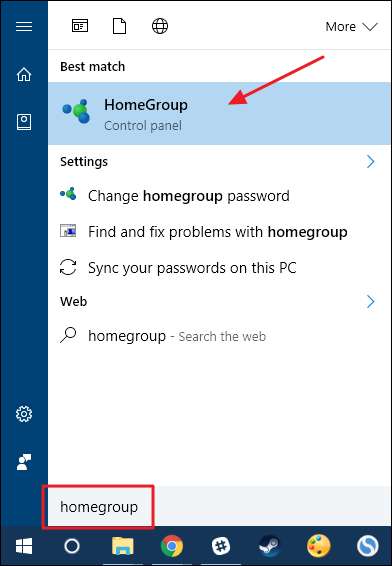
Cửa sổ "Nhóm nhà" chính cung cấp tổng quan về những gì bạn hiện đang chia sẻ. Để thay đổi điều đó, hãy nhấp vào “Thay đổi những gì bạn đang chia sẻ với nhóm nhà”.
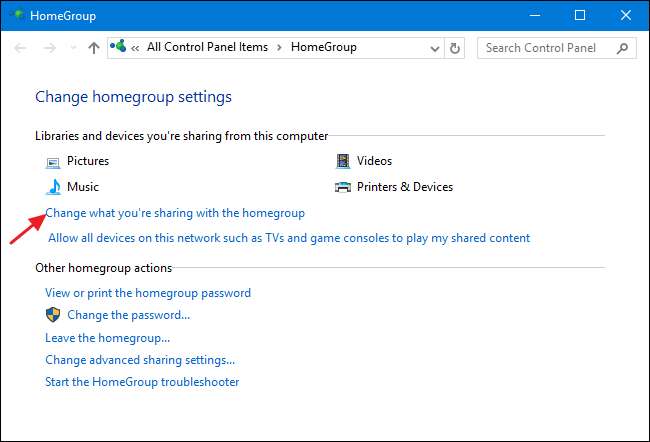
Trong cửa sổ “Thay đổi cài đặt chia sẻ trong nhóm nhà”, bạn có thể thấy tất cả các thư mục chính — cùng với Máy in & Thiết bị — mà Nhóm nhà cho phép bạn chia sẻ. Đối với mỗi mục, bạn có thể sử dụng menu thả xuống "Quyền" để chọn xem mục đó có được chia sẻ hay không. Thực hiện các thay đổi bạn muốn và sau đó nhấp vào “Tiếp theo”.

Khi các thay đổi được thực hiện, hãy nhấp vào “Hoàn tất”.
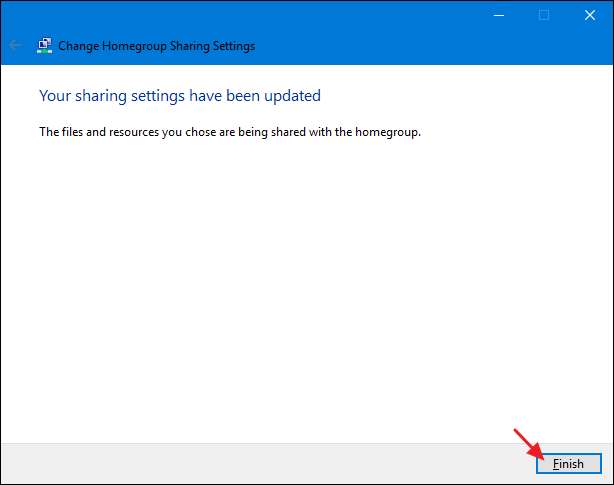
Nếu bạn thấy các tính năng chia sẻ của HomeGroup hơi đơn giản, đó thực sự là vấn đề. Nó được thiết kế để sử dụng cực kỳ đơn giản. Điều đó nói rằng, bạn có thể kiểm soát nhiều hơn một chút đối với những thư mục và tệp bạn chia sẻ trong File Explorer.
Thay đổi những gì bạn chia sẻ từ File Explorer
Nếu bạn muốn chia sẻ thứ gì đó ngoài các thư mục chính mà bạn thấy trong ứng dụng HomeGroup — hoặc bạn chỉ muốn chia sẻ một số thư mục con hoặc tệp nhất định — bạn có thể thực hiện điều đó trong File Explorer. Bạn sẽ quản lý nội dung này trên tab “Chia sẻ” trong bất kỳ cửa sổ File Explorer nào. Trong ví dụ dưới đây, thư mục Documents được chia sẻ với HomeGroup. Tuy nhiên, bạn có thể nhấp vào bất kỳ thư mục hoặc tệp nào và sau đó nhấp vào “Dừng chia sẻ” để làm cho chúng không còn truy cập được vào Nhóm nhà nữa — mặc dù thư mục mẹ vẫn được chia sẻ.
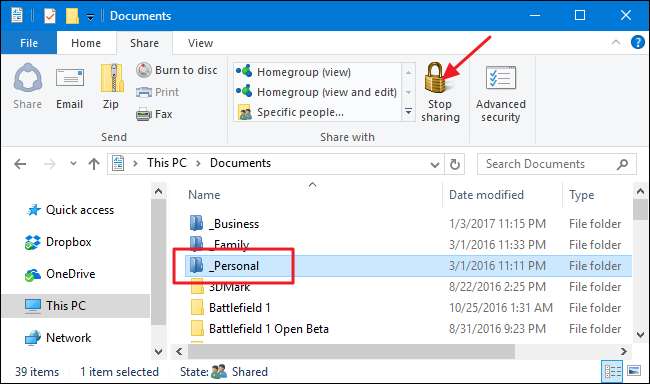
Bạn cũng có thể chia sẻ các thư mục hoặc tệp riêng lẻ nằm trong thư mục mẹ không được chia sẻ với Nhóm nhà. Ví dụ: giả sử rằng bạn không có thư mục Tài liệu được chia sẻ với Nhóm nhà, nhưng bạn muốn chia sẻ một thư mục nằm trong thư mục Tài liệu. Chọn thư mục bạn muốn chia sẻ và sau đó chọn một tùy chọn trong phần “Chia sẻ với” trên tab “Chia sẻ”.
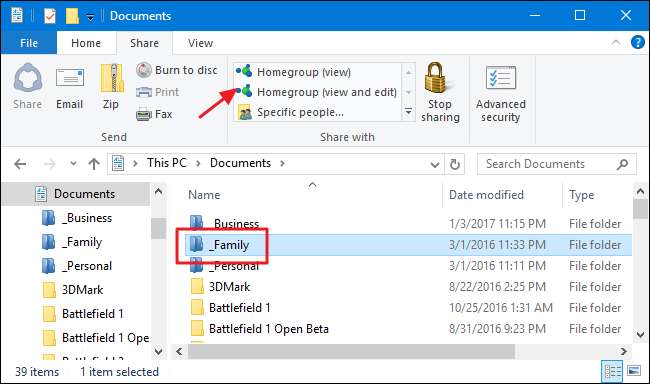
Để chia sẻ với HomeGroups, bạn có hai tùy chọn:
- Nhóm nhà (xem) . Cung cấp cho người dùng trên các PC khác trong Nhóm nhà khả năng xem các thư mục và tệp cũng như sao chép chúng vào PC cục bộ của họ, nhưng không chỉnh sửa hoặc xóa các thư mục và tệp được chia sẻ trên PC của bạn.
- Nhóm nhà (xem và chỉnh sửa) . Cung cấp cho người dùng trên các PC khác trong HomeGroup khả năng xem, chỉnh sửa và xóa các thư mục và tệp được chia sẻ trên PC của bạn.
Rất tiếc, bản thân File Explorer không thực sự cung cấp cho bạn bất kỳ xác nhận hoặc dấu hiệu trực quan nào về việc chia sẻ các thay đổi bạn thực hiện đối với tệp hoặc thư mục. Nhưng bạn có thể tìm ra thông tin đó bằng cách chọn một tệp hoặc thư mục, sau đó nhấp vào tùy chọn “Những người cụ thể” trên tab “Chia sẻ”.
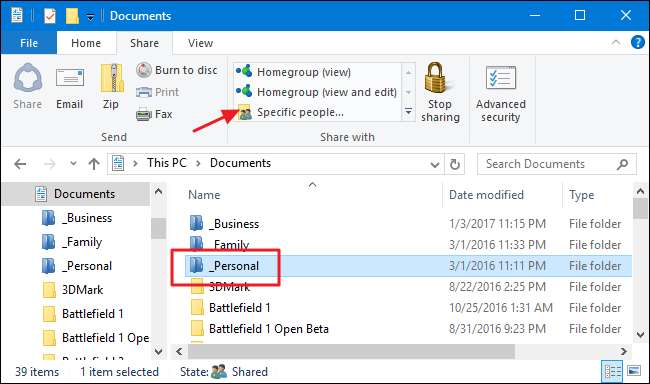
Trong cửa sổ mở ra, bạn có thể thấy rằng thư mục đã chọn được chia sẻ với HomeGroup với quyền Đọc / Ghi.
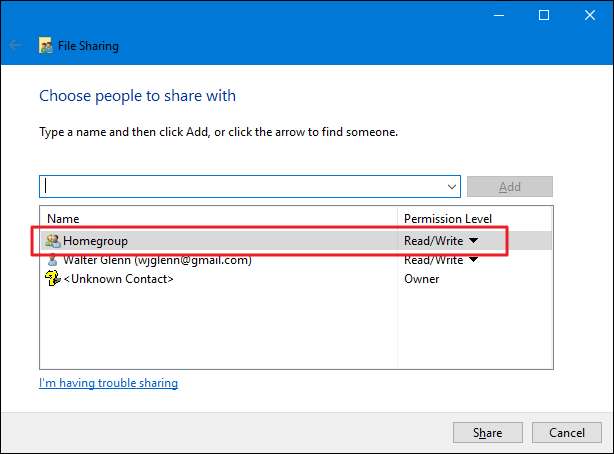
LIÊN QUAN: Mạng Windows: Chia sẻ Tệp và Tài nguyên
Mặc dù chia sẻ với HomeGroups được đơn giản hóa, nó vẫn có thể thực hiện hầu hết những gì mọi người cần khi chia sẻ tệp và máy in trên một mạng nhỏ. Và không có tất cả những rắc rối đi kèm thiết lập chia sẻ tệp nâng cao trong Windows.







